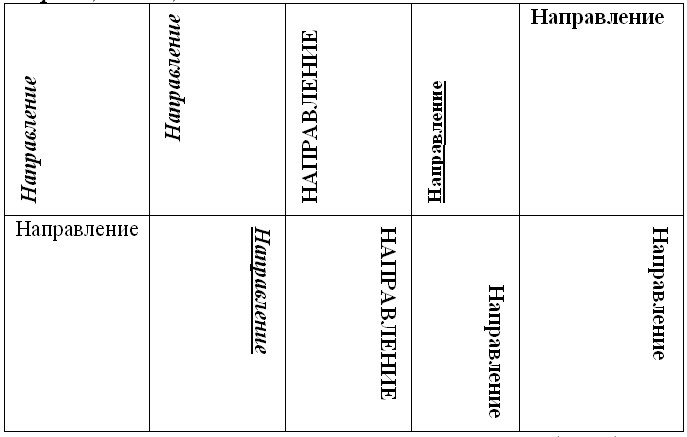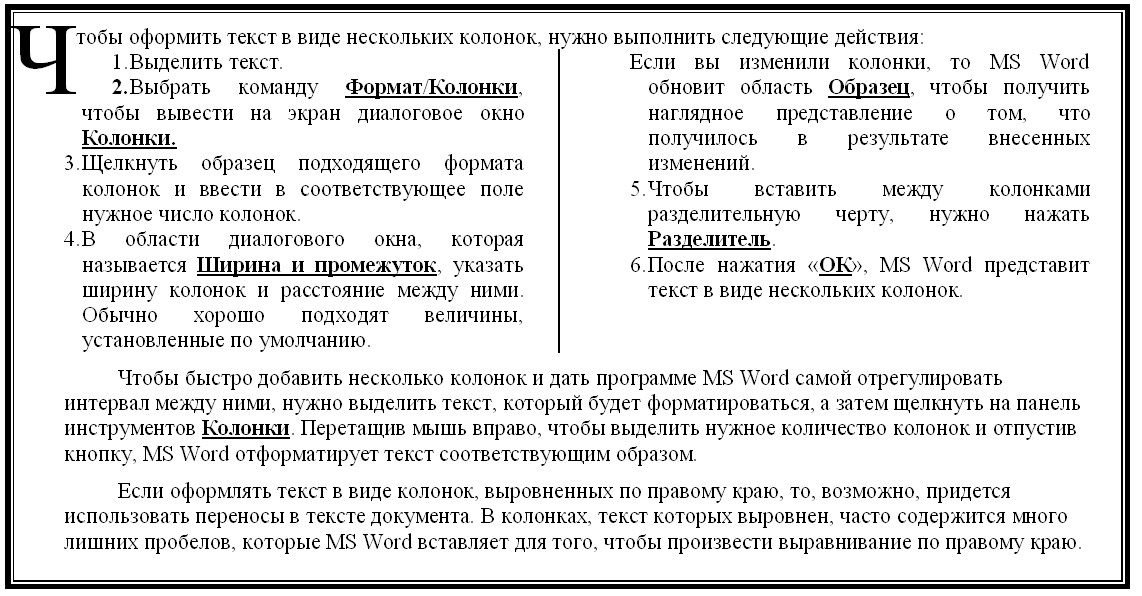|
Гіпермаркет Знань>>Інформатика>>Інформатика 10 клас>> Інформатика: Форматування та друк документа
Практична робота до предмету Інформатика 10 клас.
Тема «Колонки. Буквица. Форматирование регистров. Подготовка к печати».
Розгляд теми: Форматування та друк документа
ПРАКТИЧЕСКАЯ РАБОТА
КОЛОНКИ. БУКВИЦА. ФОРМАТИРОВАНИЕ РЕГИСТРОВ. ПОДГОТОВКА К ПЕЧАТИ
Цель. Изучение информационной технологии создания колонок, подготовка документа к печати. Инструментарий. ПЭВМ IBM PC, программа MS Word.
ЗАДАНИЯ
Задание 1. Создание многоколонных документов
1. Наберите один абзац текста по приведенному образцу, расположенному ниже (Times New Roman, размер шрифта 14).
Образец текста
| Если вам нужно создать колонки газетного типа или такие, как в бюллетенях и брошюрах, то нужно настроить программу MS Word так, чтобы она соответствующим образом отформатировала ваш текст. Можно оформить в виде нескольких колонок весь текст документа или его выделенную часть. Лучше набирать текст документа до разбиения на несколько колонок.
|
2. Скопируйте набранный фрагмент текста три раза.
3. Выделите первый фрагмент и разбейте его на две колонки с разделителем (Формат/ Колонки)
4. Выделите второй фрагмент и разбейте его на три колонки (Формат/ Колонки).
Задание 2. Оформление документов буквицей
В третьем фрагменте текста выполните форматирование теста буквицей. Для того чтобы добавить буквицу, нужно установить курсор на первую строку текста, а затем выбрать Формат/ Буквица.
Задайте параметры: высота в строках – 2 см, расстояние от текста 0,5 см.
Задание 3. Изменение регистров шрифтов и направления текста.
1. Выделяя отдельные строки четвертого фрагмента текста и пользуясь командой Формат/ Регистр отформатируйте текст следующим образом:
Первая строка - «Все прописные»; Вторая строка - «Все строчные»; Третья строка - «Начинать с прописных»; Четвертая строка - «Изменить регистр»; Пятая строка - «Как в предложениях».
2. Создать таблицу, провести форматирование текста в таблице и изменить направление текста (Формат/ Направление текста)
Образец таблицы:
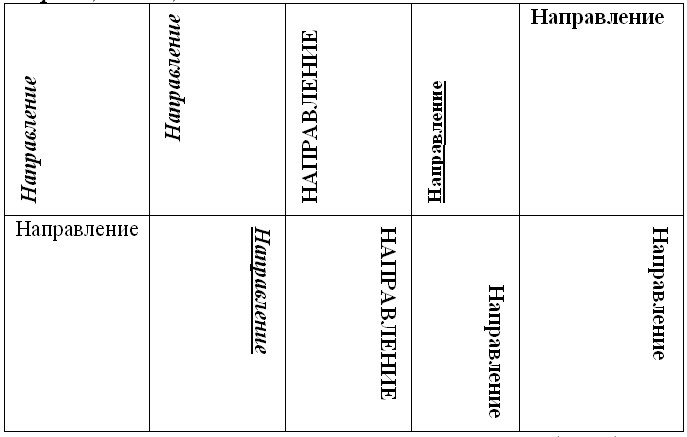
Сохраните документ в своей папке с именем «Колонки» (Файл/ Сохранить как).
Задание 4. Подготовка документа к печати.
Параметры страницы задаются командой Файл/ Параметры страницы
1. Подготовьте файл «Колонки» к печати. Установите параметры страницы:
Верхнее поле – 1,5 см.; Нижнее поле – 1,5 см.; Левое поле – 3 см.; Правое поле – 1 см.; Расстояние от края до верхнего колонтитула – 1 см. Ориентация – книжная.
2. Задайте нумерацию страниц (Вставка/ Номера страниц), положение – вверху страницы, выравнивание – справа, с номером на первой странице 3. Проверка орфографии задается командой Сервис/ Правописание или клавишей [F7].
4. Задайте автоматическую проверку орфографии (Сервис/ Параметры/ вкладка Правописание/ «Автоматически проверять орфографию») 5. Выполните предварительный просмотр документа (Файл/ Предварительный просмотр). Задайте просмотр нескольких страниц. Если небольшая часть текста в конце документа расположена на отдельном листе, воспользуйтесь кнопкой «Подгонка страниц», при этом программа уменьшит размер шрифта и интервалы.
Задание 5 Набрать текст по образцу.
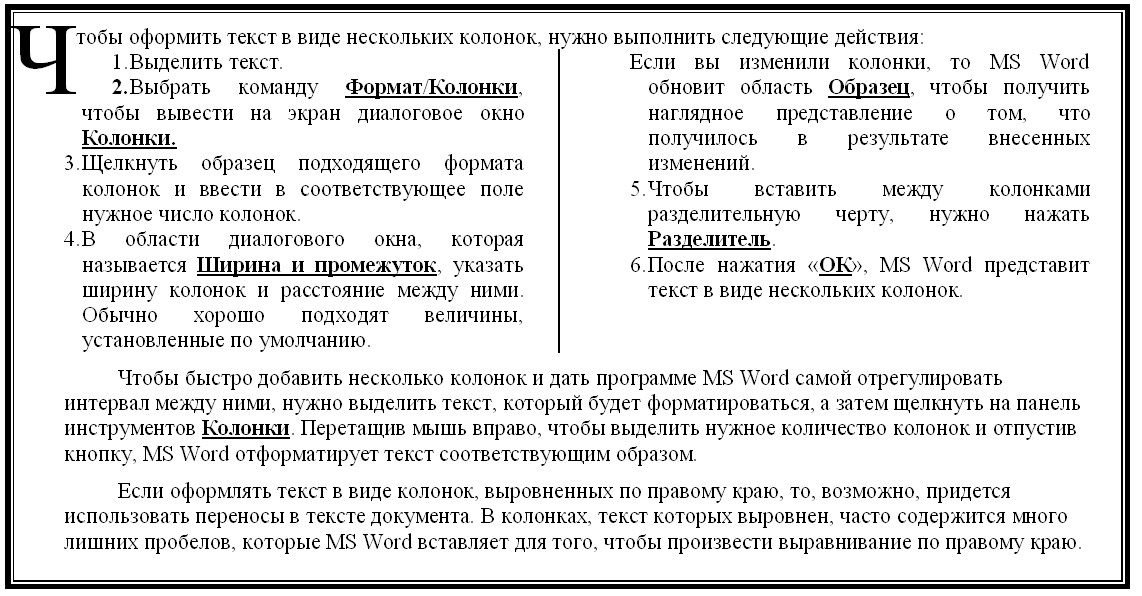
Надіслано учителем інформатики Міжнародного ліцею "Гранд" Чебаном Л.І.
Календарно-тематичне планування з інформатики, завдання та відповіді школяру онлайн, курси учителю з інформатики скачати
Предмети > Інформатика > Інформатика 10 клас > Форматування та друк документа > Форматування та друк документа. Практикуми, лабораторні, кейси
|